语言栏找不到 输入法不能切换 的解决方法
笔记本电脑输入法不见了怎么弄出来

笔记本电脑输入法不见了怎么弄出来简介:在使用笔记本电脑过程中,有时我们可能会碰到输入法不见了的情况,这给我们带来了很大的困扰。
本文将为您介绍笔记本电脑输入法不见了的可能原因以及如何解决该问题的不同方法。
一、可能原因:1. 输入法快捷键被误操作关闭:在使用笔记本电脑时,我们可能会误操作快捷键,导致关闭了输入法。
2. 输入法设置被修改:有时,在系统更新或软件安装后,输入法设置会被修改,从而导致输入法不见。
二、解决方法:1. 检查输入法快捷键:第一步:按下“Win + 空格”组合快捷键,切换输入法。
第二步:如果输入法弹出框没有显示,先松开“Win”键,再按住“Shift + Alt”键组合,看是否能够切换输入法。
第三步:如果输入法还是不见,点击桌面右下角的“输入法切换”图标,选择需要的输入法。
2. 恢复默认输入法设置:第一步:点击桌面右下角的“输入法切换”图标,选择“偏好设置”。
第二步:在打开的窗口中,选择“语言栏”选项卡。
第三步:在“语言栏”选项卡中,点击“复原默认值”按钮,然后点击“确定”保存更改。
第四步:重新启动电脑,看看输入法是否恢复正常。
3. 更新或重新安装输入法:第一步:打开“控制面板”,选择“时钟、语言和区域”。
第二步:在打开的窗口中,选择“区域和语言”。
第三步:在“区域和语言”窗口中,选择“键盘和语言”选项卡,点击“更改键盘”。
第四步:在“文本服务和输入语言”窗口中,点击“添加”按钮,选择需要的输入法。
第五步:如果输入法已存在,但出现问题,可以尝试选择该输入法,然后点击“删除”按钮,再重新添加。
第六步:点击“应用”和“确定”按钮,然后重新启动电脑,查看输入法是否恢复。
4. 更新系统:第一步:点击“开始菜单”图标,选择“设置”。
第二步:在打开的窗口中,选择“更新和安全”。
第三步:在“更新和安全”窗口中,选择“Windows 更新”。
第四步:点击“检查更新”按钮,让系统自动检查并更新可用的更新。
电脑输入法不见了怎么办
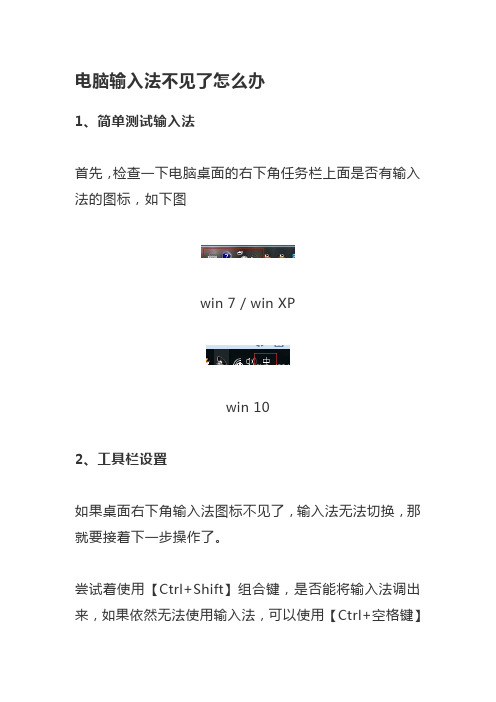
电脑输入法不见了怎么办1、简单测试输入法首先,检查一下电脑桌面的右下角任务栏上面是否有输入法的图标,如下图win 7 / win XPwin 102、工具栏设置如果桌面右下角输入法图标不见了,输入法无法切换,那就要接着下一步操作了。
尝试着使用【Ctrl+Shift】组合键,是否能将输入法调出来,如果依然无法使用输入法,可以使用【Ctrl+空格键】组合键来测试。
如果都无法使用,尝试以下操作:>> Win 7 / Win XP 用户在任务栏的空白处右键点击鼠标,选择:工具栏-->语言栏,如下图选中语言栏,前面的“√”就会打上了,这时再看一下输入法图标是不是已经出来了呢?>> Win 10 用户在任务栏上的空白区域点击右键,选择设置(如果不知道什么是任务栏,就去桌面最下面,一条深颜色的横条,你的QQ也会显示在上面)拉动滚动条,找到【打开或关闭系统图标】,点击一下找到输入指示,并打开3、控制面板设置如果这个时候桌面输入法还没有出来呢,那就要接着做第三步了。
打开控制面板,找到控制语言栏的选项卡,操作步骤如下:开始-->控制面板(win10用户可以在开始上点击鼠标右键,选择控制面板)-->时钟、语言和区域-->更改键盘或其他输入法,如下图。
如果你的界面不是上面的样子,而是类似下图这样的,需要点击右上角的【查看方式】,修改为【类别】在接下来弹出的窗口中进行一系列设置,将语言栏,即输入法图标调出来,操作步骤如下:>> win 7 / XP 用户键盘和语言-->更改键盘-->语言栏-->停靠于任务栏,具体如下图。
>> Win 10 用户点击左侧的【高级设置】,然后勾选【使用语言栏】4、注册表设置如果以上的设置依然不能解决你的问题,那就只能动用最后一步了,设置注册表。
但是注册表是一门很高深的学问,建议一般新手不要随便修改哦,可能会导致系统崩溃也不一定。
语言栏找不到 输入法不能切换 的解决方法

语言栏找不到输入法不能切换的解决方法权限设置Khh sd编辑一、任务栏输入法(语言栏)不显示桌面任务栏右侧的输入法状态(也就是语言栏)不见了,通常有以下几种解决方法:1、禁用了语言栏在任务栏显示:在任务栏单击鼠标右键,弹出快捷菜单,把鼠标移动到“工具栏”上,会弹出子菜单,看看其中的“语言栏”有没有被选中,如果没有选中,单击选中“语言栏”,一般会显示输入法图标。
2、启用了高级文字服务:这种情况比较多见。
打开控制面板(依次单击“开始→设置→控制面板”),在控制面板中单击“日期、时间、语言和区域设置”,单击“语言和区域设置”,弹出“语言和区域设置”对话框,单击“语言”标签,在“文字服务和输入语言”下单击“详细信息”按钮,弹出“文字服务和输入语言”对话框,单击“高级”标签,在“系统配置”下,把“关闭高级文字服务”前面的对号取消(即“兼容配置”和“系统配置”两个都不要选。
“系统配置”如果选中则会关闭语言栏)确定。
再点“设置”选项卡,点“首选项·语言栏”把1、3项勾上,单击“确定”按钮,输入法图标就回来了。
3、系统没有启用microsoft输入法服务:点“开始→运行”,键入“msconfig”,单击“确定”或回车,运行“系统配置实用程序”,在“启动”里把“Ctfmon.exe”选中,单击“确定”(也可以直接在“开始--运行”--输入“ctfmon.exe”回车,再输入“msconfig”--启动,把“ctfmon.exe”钩上),然后注销或重新启动应该就可以了。
这是因为Ctfmon.exe控制Alternative User Input Text Processor (TIP)和Microsoft Office语言条,提供语音识别、手写识别、键盘、翻译和其它用户输入技术的支持。
这个程序没有启动也会造成输入法图标不显示。
4、系统输入法服务被改:可以在开始--运行--输入regsvr32 msutb.dll试试。
输入法状态条不见了怎么办

Microsoft\Windows\CurrentVersion\Run,删除IMJPMIG8.1、PHIME2002ASync、PHIME2002A三个键值。重启系统生效。同时注意,ctfmon是不可以删除的。如果想保留微软拼音输入法,那就等微软的下个补丁包来解决问题吧。
6.病毒问题,建议先全盘杀毒,再进行上面的除了第五步以外的操作
二、找回输入法状态条
下面是针对以上原因恢复输入法状态条的操作步骤:
1. 最基本的恢复方法,打开控制面板中的“区域和语言选项”,选择“语言”选项卡,点“详细信息”,在打开的新标签中单击“语言栏”按钮(如果语言栏按钮是灰的,直接跳到第三步),选中“在桌面显示语言栏”和“在任务栏显示其他语言栏图标”(如图),这下语言栏就会出现了,但这个方法有可能在系统重启之后失效。
很多朋友都遇到过这样的情况——想输入汉字的时候却突然间发现自己的输入法状态条不见了,没法输入汉字。这怎么办呢?下面我就简单介绍一下输入法状态条消失的原因及恢复办法。
一、 输入法状态条消失的原因
一般来说,有多种原因都会导致输入法状态条消失,常见的原因如下:
1. 不小心把语言栏设置中“在任务栏显示其他语言栏图标”前面的钩去掉了。
2. 卸载一切非主流的输入法,包括微软拼音输入法,再进行第一步的操作。
3. 通过开始菜单运行“ctfmon”命令, 重新启动系统后,你会发现输入法图标重新出现了,而且所有安装的输入法全部都会显示出来,但唯独不能用键盘在不同的输入法之间切换。解决办法是右键单击输入法图标,再依次单击“设置”(弹出的窗口和第一步是一样的)、“键设置”、“更改按键顺序”按纽,然后将“切换输入语言”和“切换键盘布局”复选框打勾,最后按照个人习惯设置左手Alt或右手Alt,一路单击“确定”按钮退出即可。在文字服务里点“高级”,在“启用高级文字服务”前打上勾。
win7任务栏输入法不见了的解决方法

win7任务栏输入法不见了的解决方法 开始---运行---输入----ctfmon.exe---确定如果提示找不到该文件,那就是该文件已经被删除了,那就去别人电脑上拷贝一个过来或者网上下载一个,放到相应的目录就可以了如果不是上面的情况,那就可以用以下随便一个方法(建议使用方法五) 方法一方法一::右击任务栏空白处-工具栏-语言栏即可。
方法二方法二::首先打开文字服务1. 单击开始,单击控制面板,然后双击“区域和语言选项”。
2、在语言选项卡上的“文字服务和输入语言”下,单击详细信息。
3、在首选项下,单击语言栏。
4、选择“关闭高级文字服务”复选框,,把里面的钩去掉方法三方法三::其次设置语言栏的输入法1、单击开始,单击控制面板,然后双击“区域和语言选项”。
2、在语言选项卡上,在“文字服务和输入语言”下,单击详细信息。
3、在首选项下,单击语言栏。
4、选择“在桌面上显示语言栏”复选框。
如果您安装了文字服务,语言栏将自动显示。
但是,如果您关闭了语言栏,您可以使用此步骤重新显示它。
如果要将语言栏最小化到任务栏,右击任务栏上的语言图标,然后单击“设置",选择你要用的输入法添加就是了方法四方法四::任务栏----右击----工具栏---单击“语言栏”如果任务栏中没语言栏了,就先开始---运行---输入----ctfmon---确定。
方法五方法五((建议使用建议使用):):如果还没有的话只能从注册表上来修改,单击“开始”,选择“运行”,输 入 “ regedit ” 打 开 注 册 表 编 辑 器 , 定 位 到 HKEYC---URRENT---USER\Software\Microsoft \Windows\CurrentVersion\Run ,然后在右边点击鼠标右键,选择新建—字符串值,在名称里面输入 ctfmon.exe ,双击 ctfmon.exe ,输入C:\Windows\System32\ctfmon.exe ,重新启动计算机。
输入法修复方法全集

1,最常见的,启用了高级文字服务引起的,可以在控制面板--区域和语言选项--语言--详细信息--高级--两个都不要选,如图:
确定,再到设置--语言栏--如图:把1,3项勾上!
2,系统没有启用microsoft输入法服务,这个问题可以直接在开始--运行--输入ctfmon.exe就可以了,再输入
找到控制面板--区域和语言选项--语言--把“为中亚语言安装文件”钩上,再点--高级--把“将所有设置
应用于当前用户账户和默认用户配置文件,如图:
这时候按应用,会弹出叫你插入系统光盘,将系统光盘放入然后选好路径他会自动安装,完成后重启
电脑,回到原来的账户,就可以了,再把新用户删除。
问题补充
关于CTRL+Shift不能转换输入法或输入法顺序不对
解决方法:CTRL+Shift不能转换一般是由于安装了一些软件导致的,这下问题比较简单,
只要先在“更改按键顺序”那里看看设置是否正常,如果正常请删除输入法下添加进去一
般就可以用了。
输入法顺序不对又不能通过移动来调,这个问题可以用windows优化大师或者超级兔子来解决
微软拼音输入法 E00E0804
智能ABC输入法E0040804
郑码输入法E0030804
当你没有“简体中文-美式键盘”的时候只要--新建--字符串值--把他的键值添加到这里重新启动就可以
了,如图:
再在输入法设置把“简体中文-美式键盘”设置为默认输入语言。
3,重新安装法,开始--设置--控制面板--添加或删除程序--添加/删除Windows组件--双击附件和工具--再
双击附件--找到通用输入法编辑器--钩掉,确定,再找到他勾上,如图:
处理电脑输入法无法切换的解决方法
处理电脑输入法无法切换的解决方法在日常使用电脑的过程中,我们经常会遇到输入法无法切换的问题,这给我们的工作和学习带来了不便。
为了解决这个问题,本文将介绍几种常见的处理电脑输入法无法切换的方法,希望对读者有所帮助。
一、检查输入法设置首先,我们需要检查电脑的输入法设置是否正确。
在Windows系统中,我们可以通过以下步骤进行设置:1. 打开“控制面板”,点击“时钟、语言和区域”。
2. 在“时钟、语言和区域”界面中,点击“区域和语言”。
3. 在“区域和语言”界面中,点击“键盘和语言”选项卡。
4. 点击“更改键盘”按钮,确保所需的输入法已被添加,并设置为默认输入法。
如果输入法设置正确,但仍然无法切换输入法,可以尝试以下方法。
二、使用快捷键切换输入法快捷键是一种方便快捷的切换输入法的方法。
在Windows系统中,常用的输入法切换快捷键是“左Alt + Shift”组合键。
按下这个组合键可以在多个输入法之间进行切换。
如果这个快捷键无效,可能是由于其他程序占用了这个组合键,我们可以尝试更改快捷键设置。
1. 打开“控制面板”,点击“时钟、语言和区域”。
2. 在“时钟、语言和区域”界面中,点击“区域和语言”。
3. 在“区域和语言”界面中,点击“键盘和语言”选项卡。
4. 点击“更改键盘”按钮,然后点击“高级键盘设置”。
5. 在“高级键盘设置”界面中,点击“更改键序列”按钮。
6. 在弹出的窗口中,选择“切换输入语言”,然后点击“按键序列”输入框,设置新的快捷键。
通过更改快捷键设置,我们可以尝试使用其他组合键进行输入法的切换。
三、重新安装输入法如果输入法问题仍然存在,我们可以尝试重新安装输入法。
在Windows系统中,重新安装输入法可以通过以下步骤进行:1. 打开“控制面板”,点击“时钟、语言和区域”。
2. 在“时钟、语言和区域”界面中,点击“区域和语言”。
3. 在“区域和语言”界面中,点击“键盘和语言”选项卡。
4. 点击“更改键盘”按钮,然后点击“语言栏”选项卡。
任务栏无法显示语言栏
方法1:在任务栏单击鼠标右键,弹出快捷菜单,把鼠标移动到“工具栏”上,会弹出子菜单,看看其中的“语言栏”有没有被选中,如果没有选中,单击选中“语言栏”,一般会显示输入法图标。
方法2:依次单击“开始→设置→控制面板”,打开控制面板,在控制面板中单击“日期、时间、语言和区域设置”,单击“语言和区域设置”,弹出“语言和区域设置”对话框,单击“语言”标签,在“文字服务和输入语言”下单击“详细信息”按钮,弹出“文字服务和输入语言”对话框,单击“高级”标签,在“系统配置”下,把“关闭高级文字服务”前面的对号取消(看到下面的注释了没有,选中“会关闭语言栏”),单击“确定”按钮,输入法图标就回来了。
方法3:点“开始→运行”,键入“msconfig”,单击“确定”或回车,运行“系统配置实用程序”,在“启动”里把“Ctfmon.exe”选中,单击“确定”,然后注销或重新启动应该就可以了。
这是因为Ctfmon.exe 控制Alternative User Input Text Processor (TIP)和Microsoft Office语言条,提供语音识别、手写识别、键盘、翻译和其它用户输入技术的支持。
这个程序没有启动也会造成输入法图标不显示。
最后提示一下,没有输入法图标,用快捷键一样可以操作输入法。
Ctrl+Space(空格键)是在中、英文输入法之间切换;按Ctrl+Shift组合键可以依次显示系统安装的输入法。
一般的,调至:智能ABC输入法的时候,右下角会出现:智能ABC的图标,还有一个“笔状”的图标,当“笔状”的图标只是一个“笔状”的时候,则不会出现“选字框”。
这个时候,你用鼠标点击一下,这个“笔状”的图标,选择:显示输入法状态栏。
文字服务和输入语言没有了怎么解决
文字服务和输入语言没有了怎么解决
方法1:在任务栏单击鼠标右键,弹出快捷菜单,把鼠标移动到“工具栏”上,会弹出子菜单,看看其中的“语言栏”有没有被选中,如果没有选中,单击选中“语言栏”,一般会显示输入法图标。
方法2:依次单击“开始→设置→控制面板”,打开控制面板,在控制面板中单击“日期、时间、语言和区域设置”,单击“语言和区域设置”,弹出“语言和区域设置”对话框,单击“语言”标签,在“文字服务和输入语言”下单击“详细信息”按钮,弹出“文字服务和输入语言”对话框,单击“高级”标签,在“系统配置”下,把“关闭高级文字服务”前面的对号取消(看到下面的注释了没有,选中“会关闭语言栏”),单击“确定”按钮,输入法图标就回来了。
方法3:点“开始→运行”,键入“msconfig”,单击“确定”或回车,运行“系统配置实用程序”,在“启动”里把“Ctfmon.exe”选中,单击“确定”,然后注销或重新启动应该就可以了。
这是因为Ctfmon.exe控制Alternative User Input Text Processor (TIP)和Microsoft Office语言条,提供语音识别、手写识别、键盘、翻译和其它用户输入技术的支持。
这个程序没有启动也会造成输入法图标不显示。
最后提示一下,没有输入法图标,用快捷键一样可以操作输入法。
Ctrl+Space(空格键)是在中、英文输入法之间切换;按Ctrl+Shift组合键可以依次显示系统安
装的输入法。
解决电脑任务栏输入法不见了的三种方法
解决电脑任务栏输入法不见了的三种方法在电脑普及率很高的现在,我们经常使用电脑的过程中会遇到这样那样的问题,让我们无法解决。
例如,我们常用的输入法,有时候就消失了,让我们束手无策。
那遇到这样的问题怎么解决呢,下面就给大家介绍三种方法:第一种方法:1、在任务栏的任一空白处单击鼠标右键;2、将鼠标平移至“工具栏”,出现子菜单;3、平移鼠标将子菜单里的“语言栏”勾上。
语言栏前面有√才代表是设置成功显示了,否则桌面上的语言栏就隐藏了,之后就可以在桌面右下角看到语言栏了,我们可以点击语言栏来选择需要的输入法,也可以使用按ctrl+shift切换输入法了。
第二种方法:1、打开“开始”菜单,单击“控制面板”;2、单击“日期、时间、语言和区域设置”;3、单击“区域和语言选项”;4、在出现的“区域和语言选项”对话框中,单击“语言”选项中的“详细信息”;5、单击“首选项”中的“语言栏”;6、将“在桌面上显示语言栏”前的√勾上。
(如果发现“在桌面上显示语言栏”前的√已经是勾上状态,那么可以先将√去掉,点击确认,然后再按照上面的步骤重新设置一下,有的时候也是会遇到这种情况的)第三种方法:添加输入法1、造成这种问题也有可能是语言栏显示位置不对。
2、如果你没有删除过输入法,那么上面的方法就不管用了,你得看看是不是“语言栏”的停靠位置存在间题。
3、你应该点击上图中头部的“语言栏”选项卡来检查一下,通常?挚鱿掠Ω醚≈小巴?坑谌挝窭浮辈呕嵯允臼淙敕ǎ?/p>以上就是小编为大家带来的关于任务栏输入法图标不见了的解决方法介绍了,文中一共出现了三种解决方法。
每种解决方法都非常简单,大家可以根据情况进行选择。
现在网络这么发达,当大家遇到电脑上的一些小问题时也不一定需要把电脑拿到店里维修这么麻烦,其实只需要上网搜索一下,一般的问题都是可以得到解决的,毕竟你出现的问题大多数人都遇到过。
- 1、下载文档前请自行甄别文档内容的完整性,平台不提供额外的编辑、内容补充、找答案等附加服务。
- 2、"仅部分预览"的文档,不可在线预览部分如存在完整性等问题,可反馈申请退款(可完整预览的文档不适用该条件!)。
- 3、如文档侵犯您的权益,请联系客服反馈,我们会尽快为您处理(人工客服工作时间:9:00-18:30)。
语言栏找不到输入法不能切换的解决方法
2008年05月24日星期六15:34一、任务栏输入法(语言栏)不显示
桌面任务栏右侧的输入法状态(也就是语言栏)不见了,通常有以下几种解决方法:
1、禁用了语言栏在任务栏显示:
在任务栏单击鼠标右键,弹出快捷菜单,把鼠标移动到“工具栏”上,会弹出子菜单,看看其中的“语言栏”有没有被选中,如果没有选中,单击选中“语言栏”,一般会显示输入法图标。
2、启用了高级文字服务:
这种情况比较多见。
打开控制面板(依次单击“开始→设置→控制面板”),在控制面板中单击“日期、时间、语言和区域设置”,单击“语言和区域设置”,弹出“语言和区域设置”对话框,单击“语言”标签,在“文字服务和输入语言”下单击“详细信息”按钮,弹出“文字服务和输入语言”对话框,单击“高级”标签,在“系统配置”下,把“关闭高级文字服务”前面的对号取消(即“兼容配置”和“系统配置”两个都不要选。
“系统配置”如果选中则会关闭语言栏)确定。
再点“设置”选项卡,点“首选项·语言栏”把1、3项勾上,单击“确定”按钮,输入法图标就回来了。
3、系统没有启用microsoft输入法服务:
点“开始→运行”,键入“msconfig”,单击“确定”或回车,运行“系统配置实用程序”,
(也可以直接在“开始--运行”--输入“ctfmon.exe”在“启动”里把“Ctfmon.exe”选中,单击“确定”
回车,再输入“msconfig”--启动,把“ctfmon.exe”钩上),然后注销或重新启动应该就可以了。
这是因为Ctfmon.exe控制Alternative User Input Text Processor (TIP)和Microsoft Office语言条,提供语音识别、手写识别、键盘、翻译和其它用户输入技术的支持。
这个程序没有启动也会造成输入法图标不显示。
4、系统输入法服务被改:
可以在开始--运行--输入regsvr32 msutb.dll试试。
或者:开始--运行--regedit ,然后找到“HKEY_USERS\.DEFAULT\Control Panel\Input Method”分支,将右边窗口中的“Show Status”的键值修改成“1”(“0”为不显示状态条,“1”为显示状态条),重启系统,看看是不是出来了。
.
二、找不到输入法
不能输入中文,也包括中文简体-美式键盘都不见了的问题,解决方法有三种:
1、在当前系统上新建一个用户,要有管理员权限的,然后注销当前用户。
用刚刚新建的用户登录,再找到控制面板--区域和语言选项--语言--把“为中亚语言安装文件”钩上,再点--高级--把“将所有设置应用于当前用户账户和默认用户配置文件,这时候按应用,会弹出叫你插入系统光盘,将系统光盘放入然后选好路径他会自动安装,完成后重启电脑,回到原来的账户,就可以了,再把新用户删除。
2、用注册表修改输入法文件,打开开始--运行--regedit 找到HKEY_CURRENT_USER\Keyboard Layout\Preload 可以看到有几个键值,分别代表的是:【中文-美式键盘00000804】、【英语(美国)00000409】、【全拼输入法E0010804】、【微软拼音输入法E00E0804】、【智能ABC输入法E0040804】、【郑码输入法E0030804】;如果没有“简体中文-美式键盘”的时候,只要--新建--字符串值--把他的键值添加到这里重新启动就可以了,再在输入法设置把“简体中文-美式键盘”设置为默认输入语言。
3、重新安装法,开始--设置--控制面板--添加或删除程序--添加/删除Windows组件--双击附件和工具--再双击附件--找到通用输入法编辑器--钩掉,确定,再找到他勾上,放入系统光盘放入然后选好路径他会自动安装。
安装完重启看看是不是有了?不敢保证这些方法能100%解决问题,一般能解决。
.
CTRL+Shift不能转换输入法或输入法顺序不对
解决方法:CTRL+Shift 不能转换输入法,一般是由于安装了一些软件导致的,这个问题比较简单,只要先在“更改按键顺序”那里看看设置是否正常,如果正常请删除输入法再添加进去一般就可以用了。
输入法顺序不对又不能通过移动来调,这个问题可以用下面这个小工具来解决。
输入法调整工具.rar
用它可以解决输入法的多种问题。
.
Vista下语言栏不见了的解决方法
第一:和windows差不多,先保证ctfmon.exe运行,如果没有可以在开始——运行里输入ctfmon. exe来运行。
第二:打开桌面——控制面板——时间,区域和语言——区域和语言选项——键盘和语言——更改键盘:选中“停靠于任务栏”,再选中“在任务栏显示其它语言图标”。
第三:如果还不行可以这样做,用administrator登录,给administrator用户设个密码,当然也可以新建个管理员来设密码,然后用那个用户登录,到桌面——控制面板——时间,区域
和语言——区域和语言选项——管理那里。
